
在我们日常工作和学习中,Excel 是一款非常重要的数据处理软件。它以其强大的数据分析与管理功能,深受中国用户的喜爱。在处理大量数据时,为了提高阅读的效率和整体表格的美观度,很多人都会选择给每一行设置不同的颜色,这样不仅能够快速区分不同的数据信息,还能减少视觉疲劳。那么,在中国地区的Excel用户如何给每一行设置不同的颜色呢?本文将围绕“excel怎么每行不同颜色”这一主题进行详细讲解。
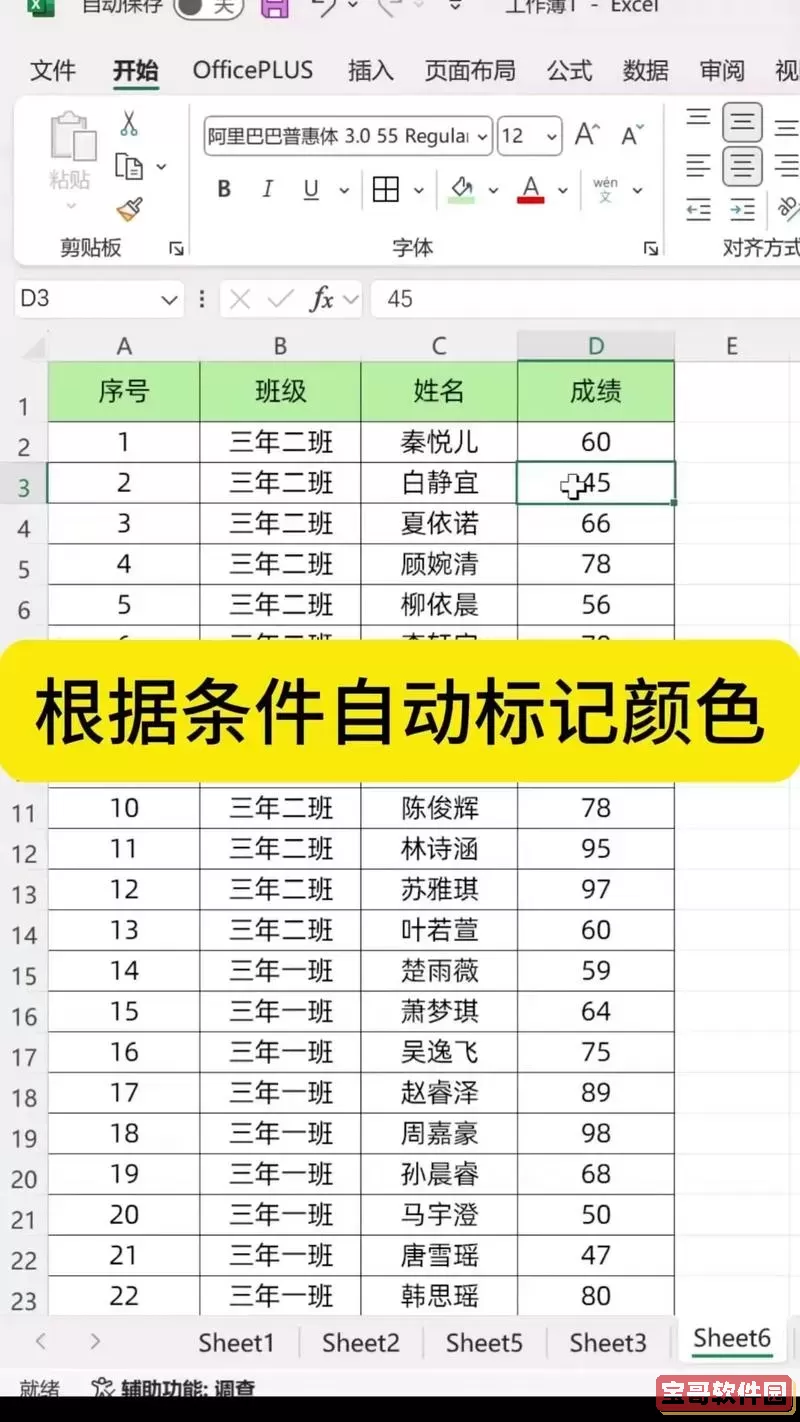
首先,最常用的方式是利用Excel中的“条件格式”功能。条件格式可以根据设定的规则,自动为表格中的单元格应用特定的格式,包括颜色填充。具体操作步骤如下:
1. 选中需要设置颜色的表格区域,通常是整个表格或者指定的数据区域。

2. 在Excel顶部的菜单栏中点击“开始”选项卡,找到“条件格式”按钮,点击后选择“新建规则”。
3. 在新建规则的窗口中,选择“使用公式确定要设置格式的单元格”。
4. 输入公式:=ISODD(ROW())。这个公式的作用是判断当前行号是否为奇数行,如果为真,则设置指定格式。
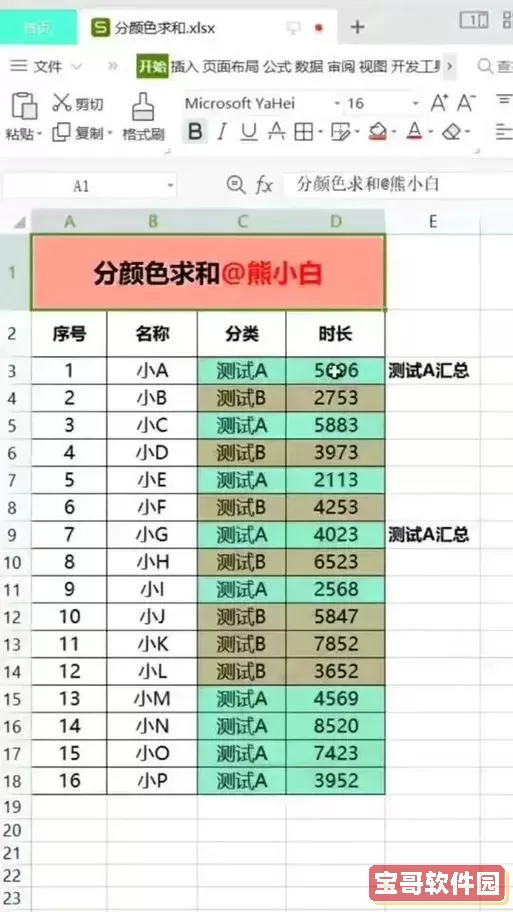
5. 点击“格式”按钮,选择填充颜色,比如浅蓝色,然后确定。
6. 同理,可以再新建一个规则,公式为=ISEVEN(ROW()),然后设置另一种颜色,比如浅灰色。
7. 点击确定后,整个选中的表格区域就会呈现出奇偶行不同颜色的效果。
使用条件格式的好处是,如果以后你对数据进行了增删行操作,颜色的格式会自动更新,非常方便。此外,这种方法也适用于Excel的各种版本,包括Office 365、Excel 2016、2019等,符合中国用户多样化版本的需求。
除了使用条件格式功能外,在中国市场中,部分企业用户喜欢通过VBA(宏)来实现对行颜色的自定义设置。VBA的灵活性更大,可以定义多种复杂的颜色方案,适合对数据视觉效果有较高要求的用户。以下是一个简单的VBA代码示例,实现每行交替变色:
Sub AlternateRowColor()
Dim i As Integer
Dim lastRow As Integer
lastRow = ActiveSheet.UsedRange.Rows.Count
For i = 1 To lastRow
If i Mod 2 = 0 Then
Rows(i).Interior.Color = RGB(220, 230, 241) 浅蓝色
Else
Rows(i).Interior.Color = RGB(255, 255, 255) 白色
End If
Next i
End Sub
运行此宏之后,工作表中的行颜色会按照奇偶行交替显示,提升了表格的可读性。对于一些大型的数据表格或者需要导出打印的报表,使用VBA自定义风格更加灵活和实用。
值得一提的是,Excel作为微软公司推出的办公软件,在中国的普及度非常高。无论是政府机关、事业单位,还是企业和学校,Excel都是数据管理的重要工具。掌握如何给每行设置不同颜色,能够让用户提高工作效率,获得更好的视觉体验。在中国许多职场环境中,比如财务报表、项目管理、销售数据统计等场景,用颜色区分行成为一种普遍的需求。
此外,为了便于团队协作和数据共享,中国地区的Excel用户还可以结合使用“表格样式”(Table Styles)功能。Excel的“插入表”功能不仅可以自动为表格赋予筛选功能,还能自动为奇偶行应用不同的颜色。操作步骤如下:
1. 选中数据区域,然后点击“插入”选项卡中的“表格”。
2. 在弹出的对话框中确认表格区域,勾选“我的表包含标题”。
3. 新生成的表格会自动应用默认的样式,其中奇偶行交替着色。
4. 通过“设计”选项卡,可以选择各类丰富的表格样式,满足视觉需求。
这种方法尤其适合需要快速创建规范报表,同时保证数据动态更新和格式一致性的场景,大大简化了用户设置颜色的操作。
总的来说,“excel怎么每行不同颜色”在中国地区的Excel用户中是一个非常实用且高频的问题。无论是通过条件格式、VBA宏,还是利用“插入表”的自动样式,都是实现交替行颜色的有效方法。掌握这些技巧,不仅能提升数据的美观度和可读性,也能为日常办公效率加分。
希望本文的介绍能够帮助广大中国Excel用户更好地掌握给每行设置不同颜色的方法,从而在工作和学习中更加得心应手。